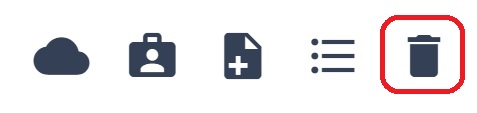Fájlkezelő eszközök
A fájlkezelő eszközök használata
Az Easy Redmine -ben megteheti csatolmányokat (fájlokat) adjon hozzá minden feladathoz. Sőt, te is dokumentumokat adhat hozzá bármely projekthez. Mindkét esetben, a hozzáadott fájlok 5 egyszerű eszközzel ugyanúgy kezelhetők. Először nézzük meg, hogyan lehet fájlokat hozzáadni a feladatokhoz és projektekhez.
Mellékletek a feladatokhoz
Tudod csatolmány hozzáadása egy feladat frissítése közben.
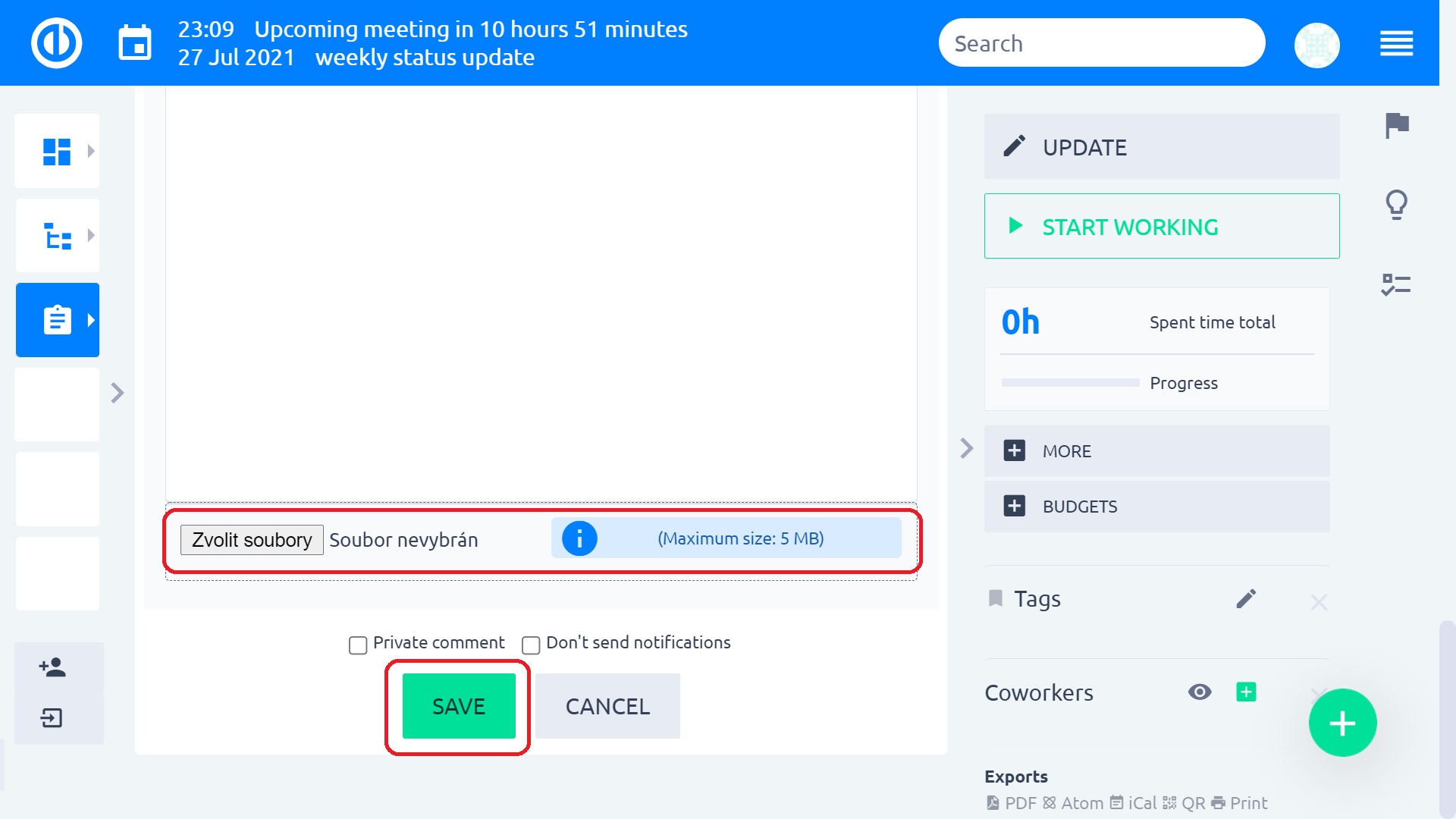
Válassza ki a kívánt fájlt, kattintson a Mentés gombra, és a feladat mellékletei mezőben van, az alábbiak szerint. A hozzáadott fájl említése megjelenik a feladatnaplóban (történelem) is. Amint látod, minden melléklet jobb oldalán 5 különböző ikon található, amelyek az eszközöket jelzik (az alábbiakban ismertetjük).
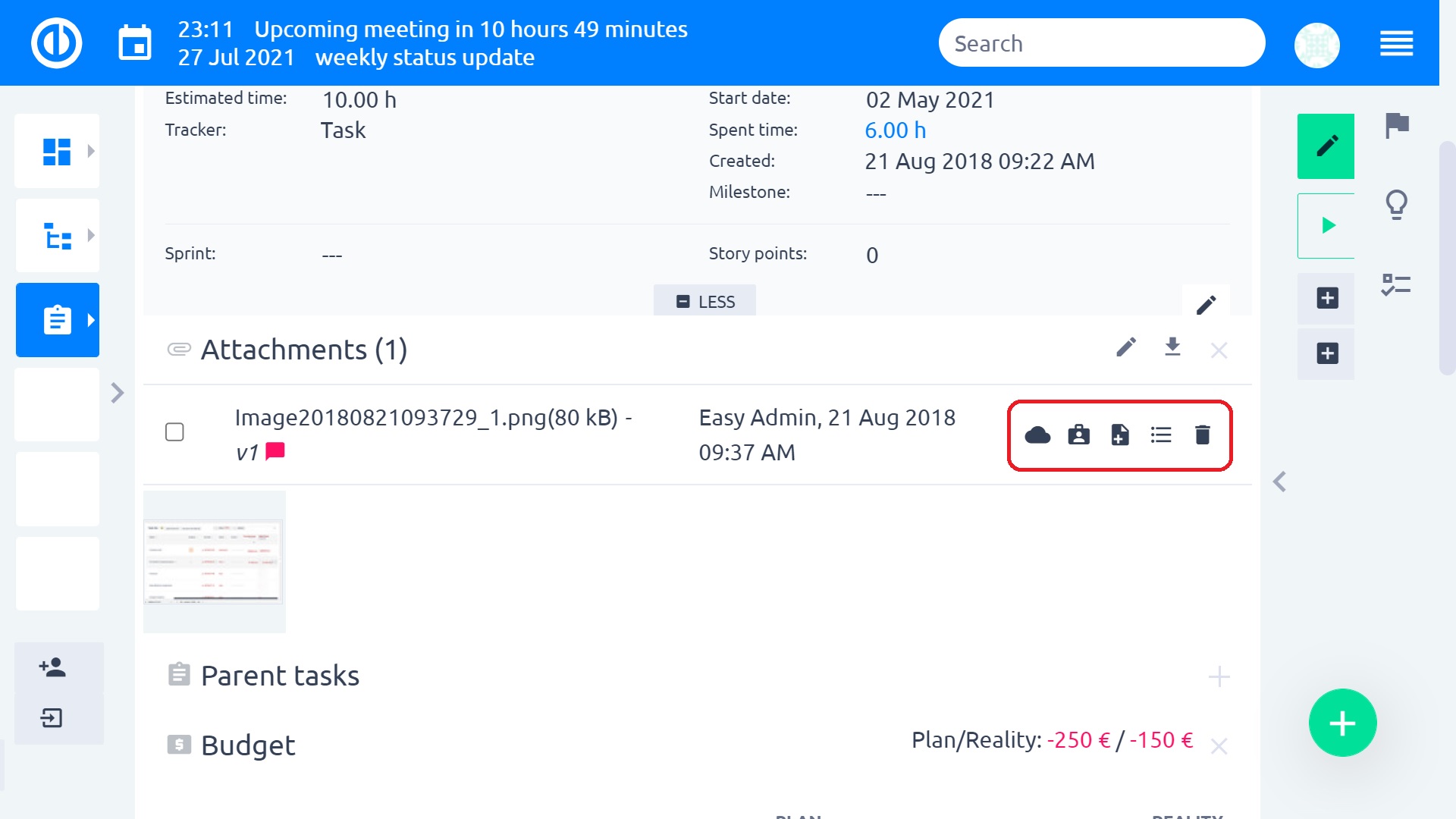
Dokumentumok a projektekről
Dokumentumok hozzáadása bármely projekthez két különböző modulon keresztül lehetséges. Az első - dokumentumok - ingyenes, és tartalmazza az alapvető projektmenedzsmentet. A második - Easy DMS - egy kiegészítő bővítmény, amelyet a ügyfél zóna. Ebből a célból közelebbről megvizsgáljuk az elsőt. Mielőtt elkezdené használni a modult, szerepének rendelkeznie kell a szükséges projektjogokkal ahogy az alábbiakban látható. Ezt a rendszergazda módosíthatja itt Tovább: Adminisztráció: Szerepek és engedélyek.
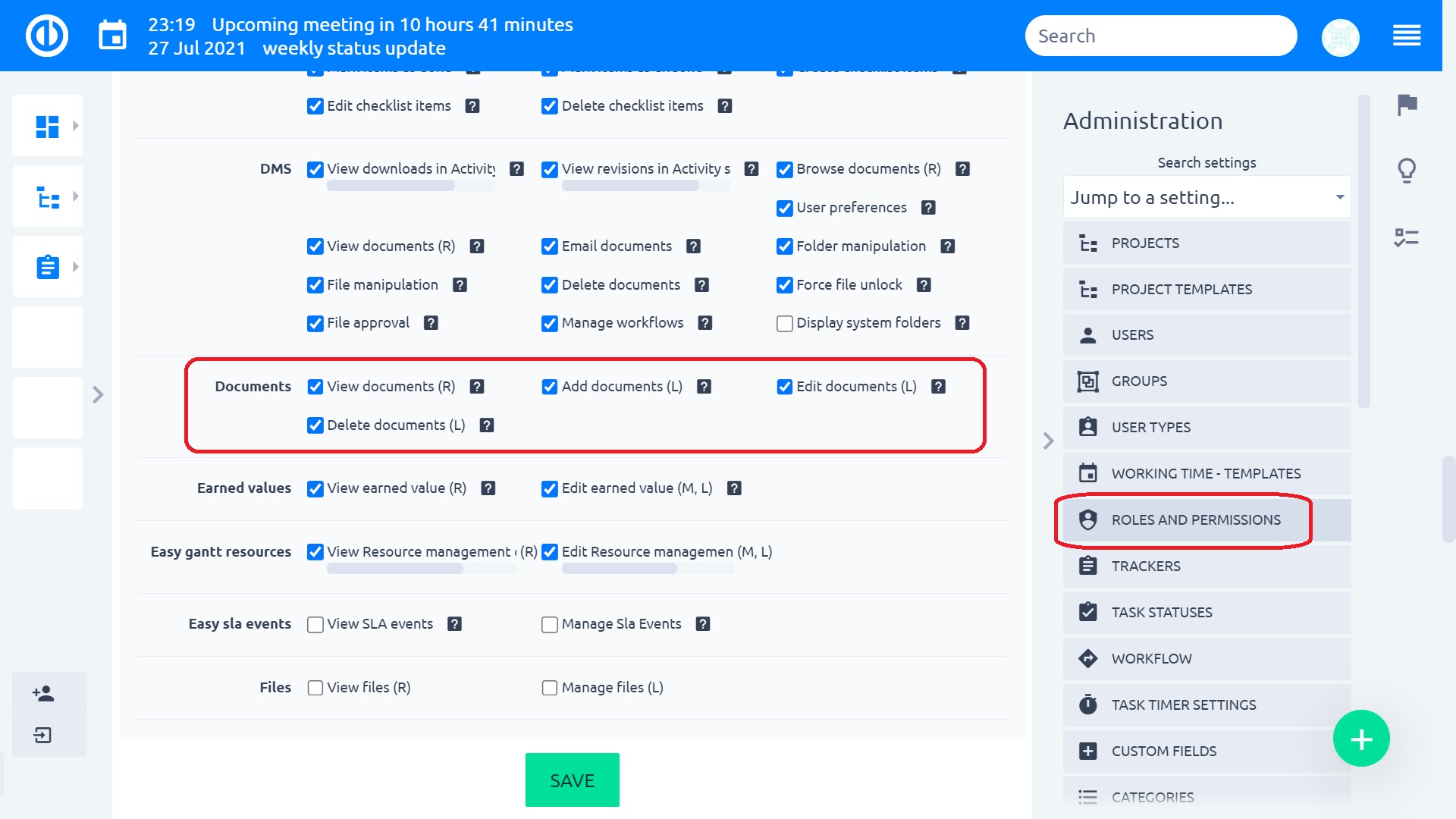
Ezután aktiválnia kell a Dokumentumok modult egy adott projekten. Ezt a projekt Beállítások: Modulok: Dokumentumok menüpontjában teheti meg ahogy az alább látható. Így a Dokumentumok lap megjelenik a projekt felső menüjében.
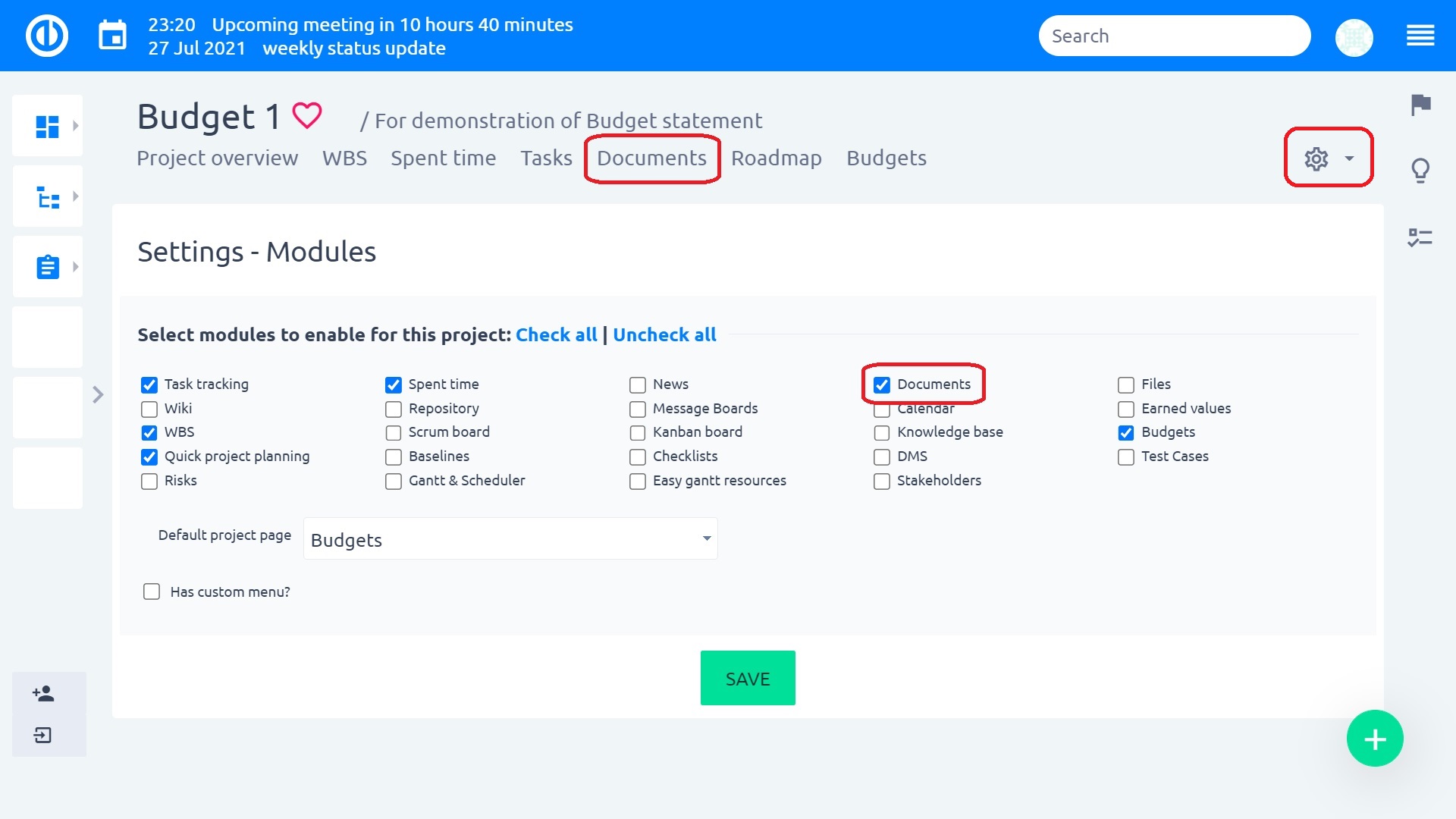
Most a Dokumentumok fülre kattintva megnyithatja a projekthez hozzáadott dokumentumok listáját. Új dokumentum hozzáadásához kattintson a jobb felső sarokban található zöld gombra. A hozzáadott fájl megjelenik a Dokumentáció mezőben. Ezenkívül van egy másik szakasz Dokumentummellékletek, amely az adott projekt összes feladatmellékletét tartalmazza. Ami a hozzáadott dokumentumot illeti, a jobb oldalon található öt szerszámkészletet is megtaláljuk tőle az alábbiak szerint. Éppen ellenkezőleg, a mellékletek csak a saját feladataikból kezelhetők.
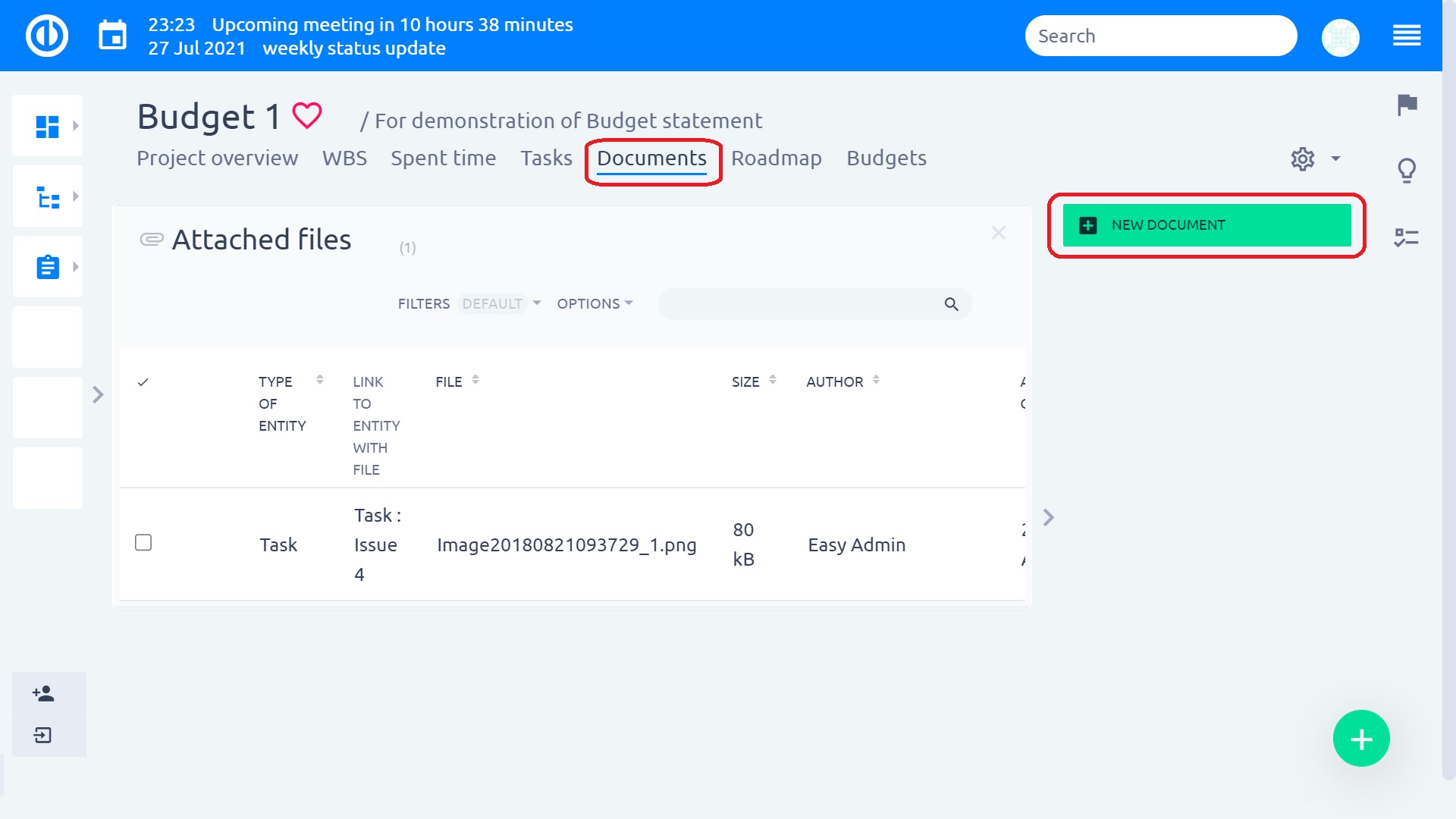
Most nézzük meg, mit tesznek az egyes eszközikonok.
Online szerkesztés
Az első ikon létrehozza a dokumentum linkjét WebDAV online szerkesztés. Ha rákattint, megjelenik egy felugró ablak a hivatkozással.
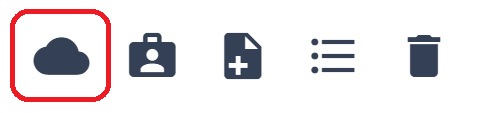
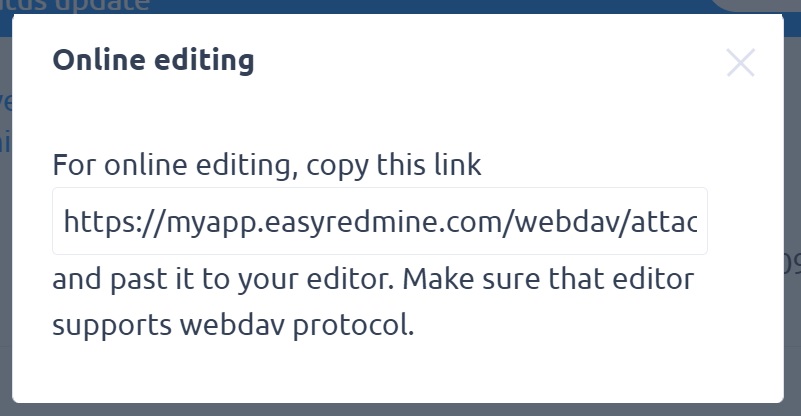
Új rövid URL
Ez a funkció generál egy rövid URL és QR -kód, amely lehetővé teszi, hogy egy másik felhasználó könnyen elérhesse ezt a fájlt akik rendelkeznek a linkkel vagy a QR -kóddal. Beállíthatja azt is lejárati dátum amikor azt szeretné, hogy az URL/QR ne működjön tovább. Ezenkívül a jelölőnégyzet bejelölésével "Külső engedélyezése", az URL -t/QR -t küldő személynek nem kell felhasználónak lennie, és nem kell bejelentkeznie az Easy Redmine -ba.
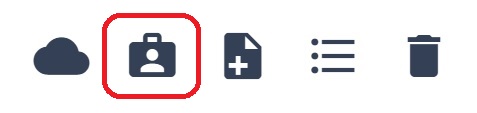
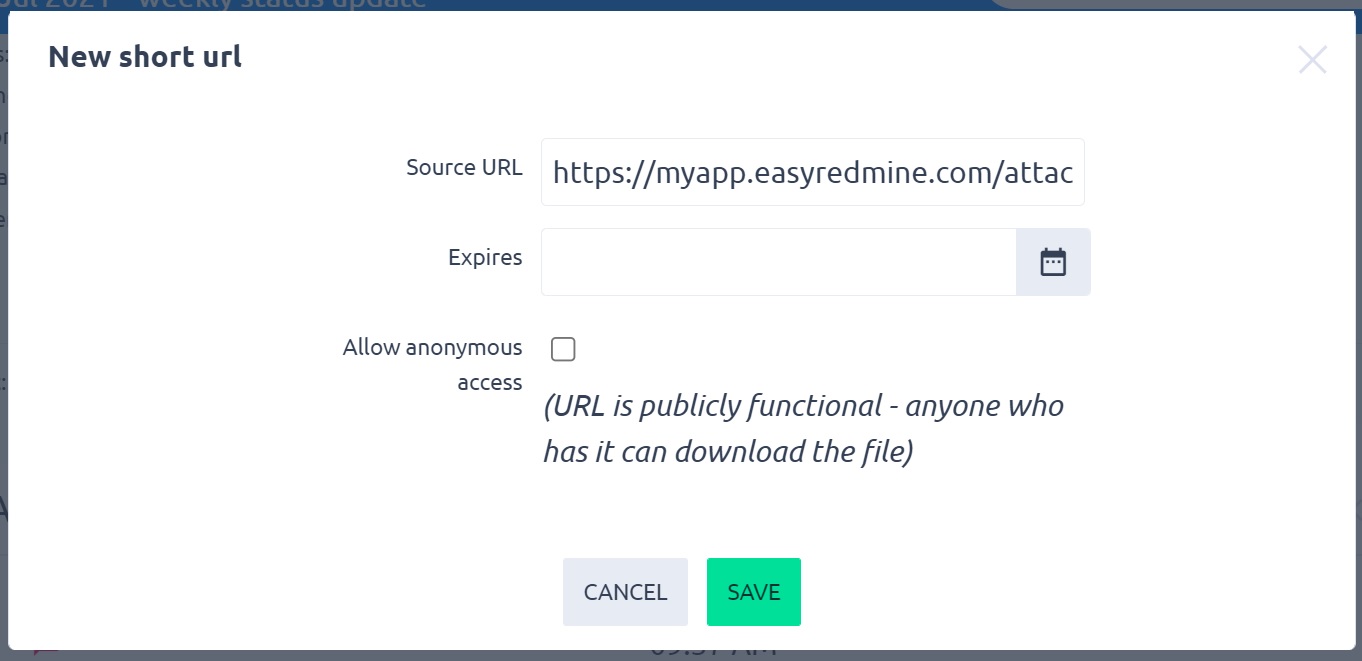
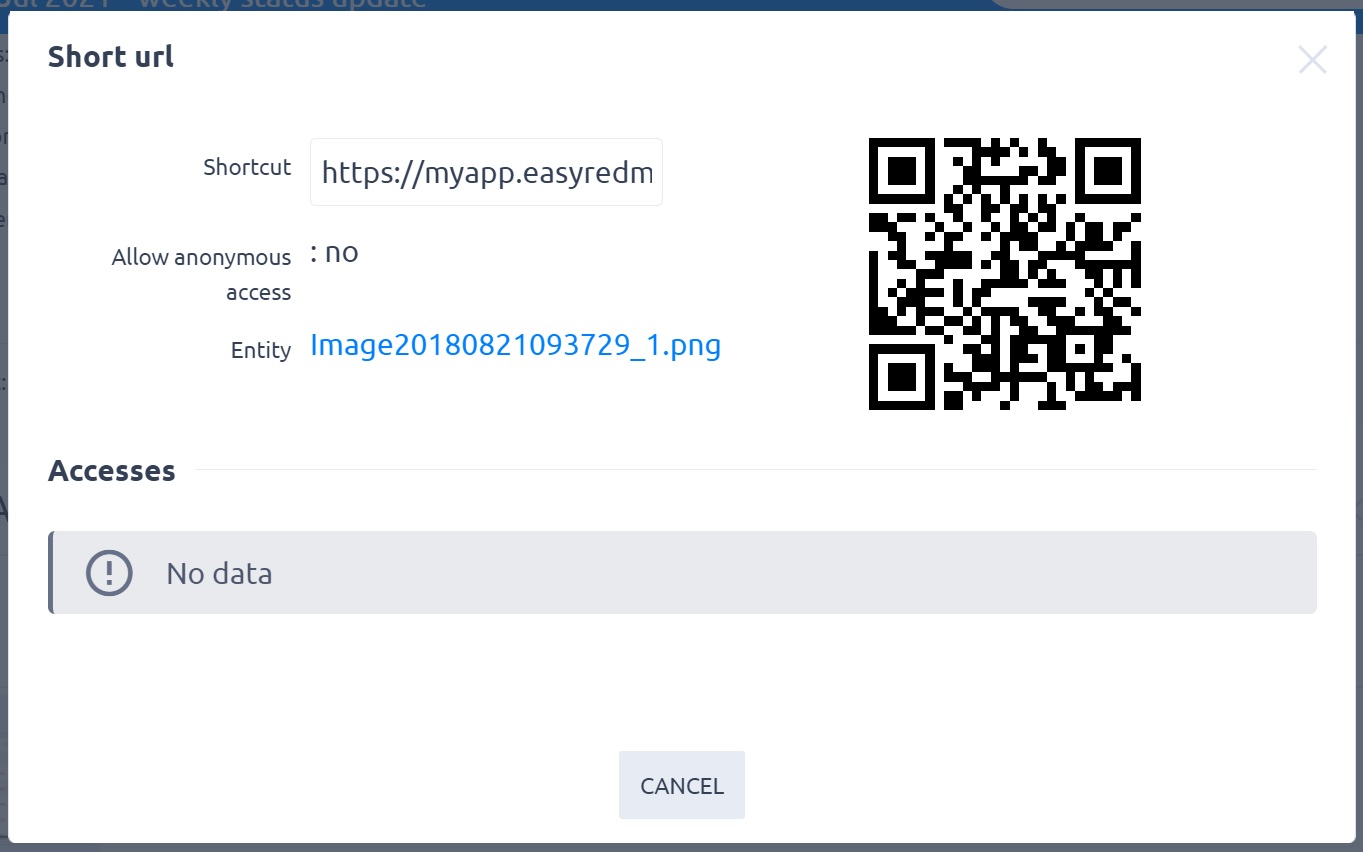
A melléklet új verziója
Ez a funkció lehetővé teszi frissítse a fájlt. Fel lesz írva, de az előző verzió törölt marad a későbbi esetleges helyreállításhoz.
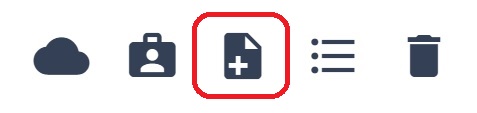
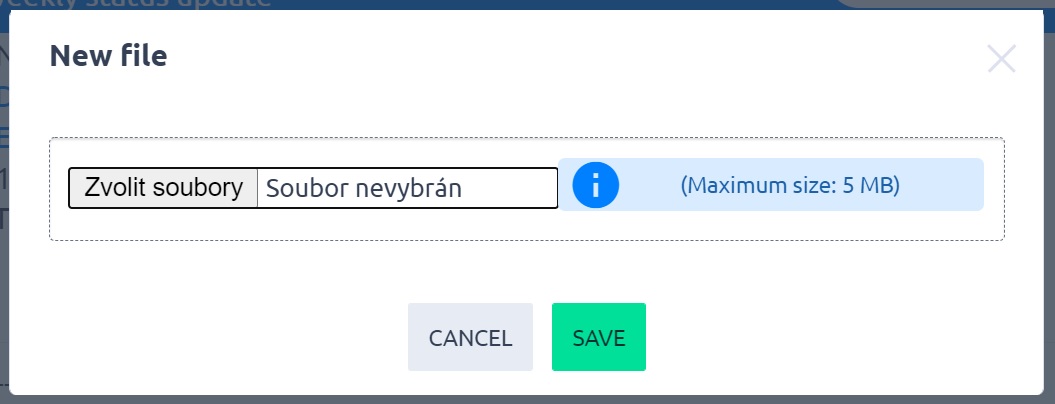
A verzióelőzmények megjelenítése
Itt lehet nézze át a fájl korábbi verzióit beleértve a dátumok módosítására, a fájlméretekre és a lehetőségekre vonatkozó információkat letöltheti, törölheti vagy visszatérhet egy adott verzióhoz az alábbiak szerint.
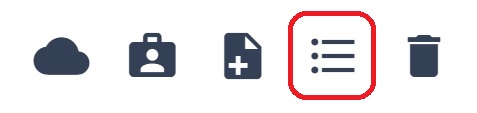
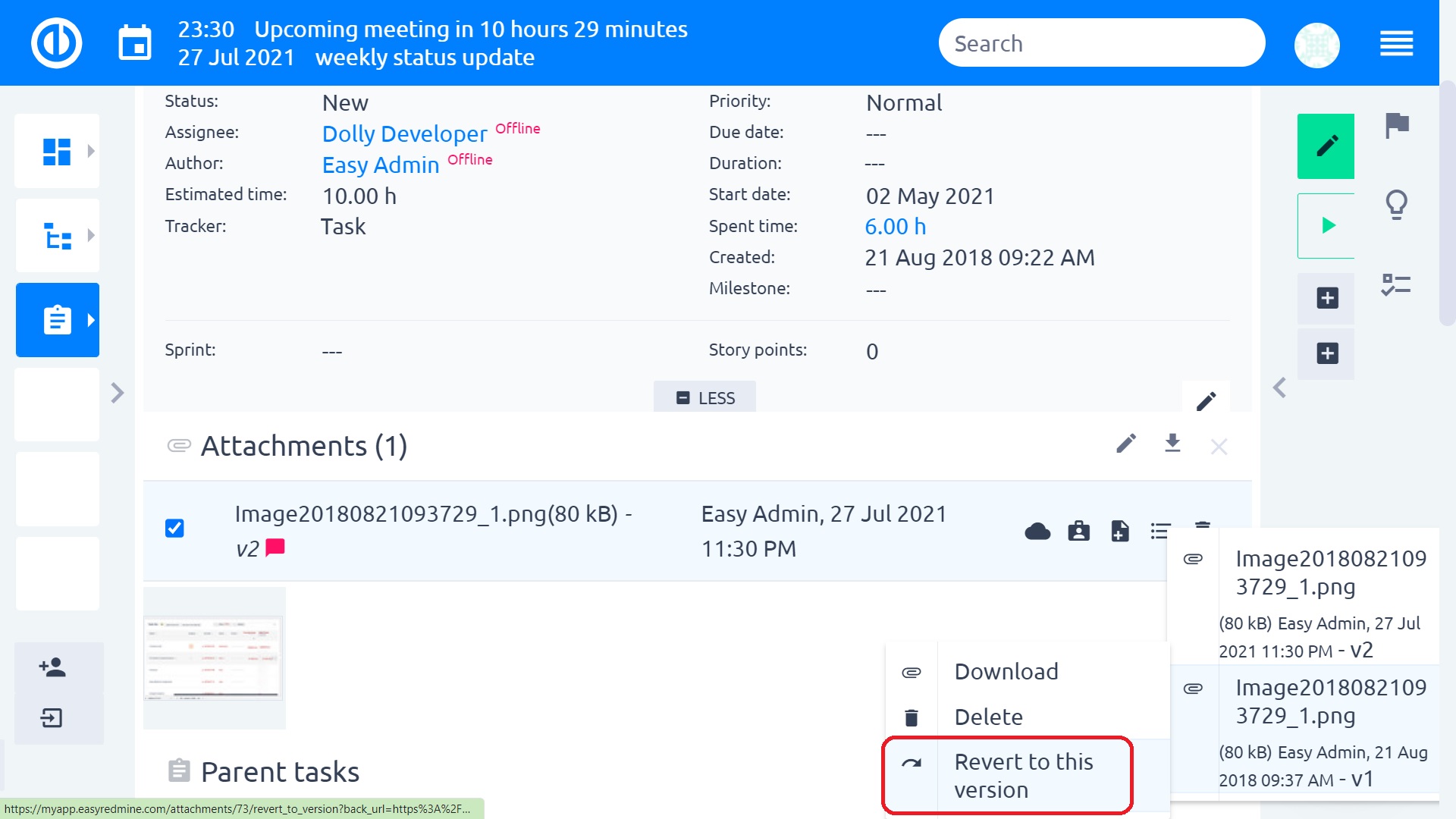
töröl
Használja ezt a gombot hogy törölje a fájlt a későbbi helyreállítás lehetősége nélkül.